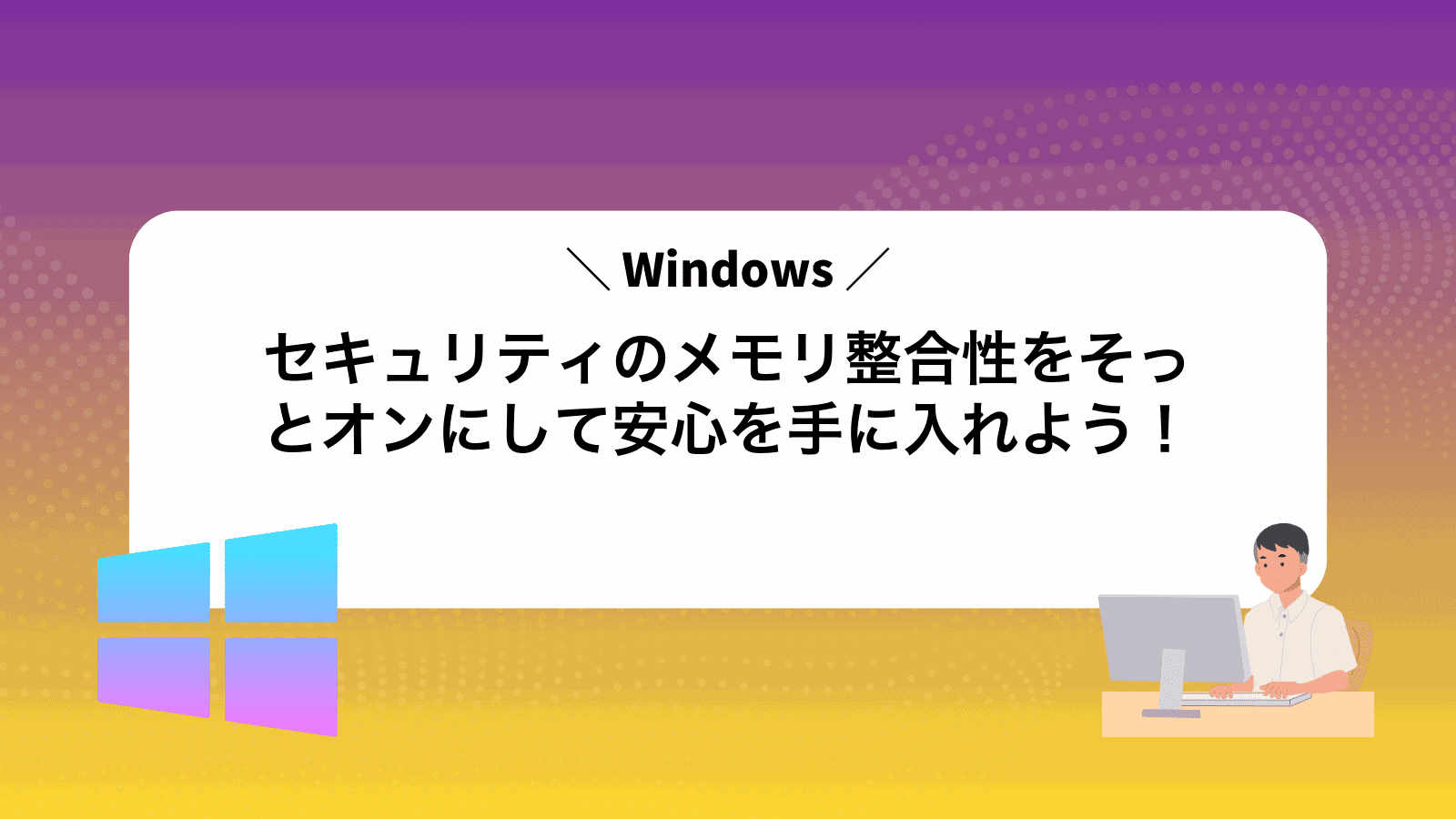Windowsでドライバー警告が出てセキュリティ機能のメモリ整合性をどう扱えばよいのか戸惑っていませんか?
設定画面を一つずつ確認しながら原因別の対処手順を示していますので、操作に慣れていなくても安全性を高めつつ動作を滑らかに保てます。さらにドライバー更新やゲーム起動への影響も併せて確認でき、不安をまるごと解消できます。
画面を開いて同じ順序で操作すれば、メモリ整合性を安心して切り替えられるようになります。準備が整ったらさっそく取り組み、トラブルに振り回されない快適なパソコン環境を手に入れましょう。
メモリ整合性をオンにするやさしい手順

Windows セキュリティの Core isolation 機能にあるメモリ整合性をオンにすると、不正なドライバーの動きをしっかりガードできます。怖いマルウェアから大切なデータを守りたいときに頼れる機能です。
- Windows セキュリティを開く:スタートメニューから「Windows セキュリティ」を選びます。
- デバイス セキュリティをクリック:「デバイス セキュリティ」のタイルを見つけてクリックします。
- Core isolation の詳細を開く:ページ内にある「Core isolation の詳細設定」を探してクリックします。
- メモリ整合性をオンにする:スイッチを「オン」に切り替えたら、再起動を促されるので再起動してください。
CPU やマザーボードによっては、Virtualization-based Security(仮想化ベースのセキュリティ)が無効だとメモリ整合性がオンにならないことがあります。BIOS 設定で仮想化を有効にしてから再度チャレンジしてみましょう。
設定アプリだけで完結させる方法

設定アプリだけでメモリ整合性を有効にする方法は、余計なツールを入れずにさくっと安全性アップできるので、初めてでも迷わず進められます。
Windows11や最新のWindows10なら、追加ソフト不要でパソコンの設定画面上だけで操作が完結しますし、操作後に再起動するだけで反映されるので、時間も手間もかかりません。
①スタートボタンをクリックして歯車アイコンを押す
画面左下にあるWindowsロゴをクリックしてください。続けて表示されたメニューから歯車アイコン[設定]を押すと設定画面が開きます。
②左側メニューでプライバシーとセキュリティを選ぶ
Windowsセキュリティを開いたら画面左端に並ぶメニューからプライバシーとセキュリティをクリックしてください。
③Windowsセキュリティを開く
スタートボタンをクリックして歯車アイコンの「設定」を選んでください。
「プライバシーとセキュリティ」を開き、リストから「Windowsセキュリティ」をクリックします。
「Windowsセキュリティを開く」を押すと、セキュリティセンターが立ち上がります。
タスクバーの盾アイコンを右クリックして「Windows セキュリティを開く」を選ぶと、もっとさくっとアクセスできます。
④デバイスセキュリティを押す
左側のメニューからデバイスセキュリティをクリックします。ハードウェアの状態やセキュリティ機能の一覧が現れるので、次に進むトグルを探しやすくなります。
⑤コア分離の詳細を開く
「コア分離」の項目を見つけたら、そのすぐ下にある「コア分離の詳細を表示」をクリックしてください。開いた画面でMemory Integrity(メモリ整合性)を設定できます。
もしボタンがグレーアウトして操作できない場合は、管理者権限でサインインしているかどうかを確認すると解除できることがあります。
⑥メモリ整合性のスイッチをオンにする
「メモリ整合性」のスイッチをクリックしてオンにします。
ユーザーアカウント制御の確認が表示されたら「はい」を選んで進めてください。
有効にしたあとはシステムの再起動が必要です。
⑦再起動を促されたらはいを選んで再起動する
設定変更を反映するために再起動が必要です。表示される確認画面ではいを選ぶと、自動的にコンピューターが再起動します。
開いているドキュメントや作業中のファイルは必ず保存してから進めてください。
レジストリで状態をチェックしつつ切り替える方法

Windows11最新版では「DeviceGuardEnableVirtualizationBasedSecurity」と「HypervisorEnforcedCodeIntegrity」というレジストリキーがメモリ整合性の状態を管理しています。レジストリから直接値を読み取ることで、いまオンかオフかをすぐに把握できるのがうれしいポイントです。
GUI設定画面を開かずにPowerShellやバッチでまとめて切り替えできるので、複数台のマシンに一気に適用したいときや、動作ログに変更内容を残したいときにもピッタリです。レジストリエディターに慣れている方なら、スクリプト化して自由にメモリ整合性のオンオフを制御できます。
①WindowsキーとRを押してregeditと入力する
キーボードのWindowsキーとRキーを同時に押して「ファイル名を指定して実行」画面を出します。
表示された入力欄にregeditと入力してEnterキーを押すとレジストリエディタが起動します。
②レジストリエディタでDeviceGuardのフォルダーを開く
レジストリエディタを起動したら、ウィンドウ左上にあるアドレスバーをクリックしてください。
アドレスバーにHKEY_LOCAL_MACHINE\SYSTEM\CurrentControlSet\Control\DeviceGuardを貼り付けてEnterキーを押すと、迷わずDeviceGuardフォルダーまで移動できます。
もしアドレスバーが表示されていない場合は、メニューの【表示】から【アドレスバー】にチェックを入れると出てきます。
③Enabledをダブルクリックして値を1にする
「Enabled」をダブルクリックすると値の編集画面が開きます。
値データに1を入力して「OK」を押すと、メモリ整合性が有効になります。
④バックアップをとってから閉じる
設定変更のあとで不測のトラブルに備えておくと安心です。
- タスクバーの検索アイコンをクリックして「復元ポイントの作成」と入力する
- 「システムのプロパティ」が開いたら作成ボタンを押す
- わかりやすい名前を入力して再度作成を選ぶ
- しばらく待ったあとに完了メッセージが出たらウインドウをすべて閉じる
これで元の状態に戻せるようになります。安心してメモリ整合性機能を使いましょう。
⑤パソコンを再起動して結果を確かめる
手順4まで設定が完了したら、まずすべてのアプリやファイルを保存して閉じてください。
画面左下のスタートボタンをクリックし、電源アイコンから「再起動」を選びます。
再起動後にWindowsセキュリティの「デバイスのセキュリティ>コア分離の詳細情報」を開き、メモリ整合性がオンになっているかを確かめてください。
PowerShellでスマートに操作する方法

PowerShellを使うと、手順をいちいちクリックせずに一気に設定できるので、とてもスムーズです。管理者権限で起動してスクリプトを実行すれば、メモリ整合性の有効化と再起動までを自動化できます。プログラマーが普段愛用する自動化スクリプトに組み込んでおけば、何台あっても同じ手順を確実に繰り返せるのがうれしいポイントです。運用環境での大量展開や定期チェックにもぴったりなので、GUI操作に慣れていない方にも安心しておすすめできます。
①スタートメニューでPowerShellを検索する
まずWindowsキーを押してスタートメニューを開きます。続いてキーボードで「PowerShell」と入力すると候補がリストアップされます。Windows PowerShellが見つかれば準備完了です。
プログラマーのコツとして「pwsh」と入力するとPowerShell 7が表示されます。入力を短くすると作業の流れが途切れにくくなります。
②PowerShellを管理者として実行を選ぶ
Windowsキーを押してスタートメニューを開き、検索欄にPowerShellと入力します。表示された「WindowsPowerShell」を右クリックして「管理者として実行」を選びましょう。システムの深い設定にアクセスするための大事な準備です。
UAC(ユーザーアカウント制御)のダイアログが出たら、「はい」をクリックして許可してください。
③Set-ProcessMitigationコマンドでMemIntegrityを有効にする
管理者権限のPowerShellを起動して、メモリ整合性(MemIntegrity)をコマンドでオンにします。
スタートメニューで「PowerShell」と入力し、検索結果のWindows PowerShellを右クリックして「管理者として実行」を選んでください。
Set-ProcessMitigation -System -Enable HypervisorEnforcedCodeIntegrity
このコマンドでHypervisorによるコード整合性保護が有効化されますので、MemIntegrityも同時にオンになります。
設定は再起動後に反映されます。作業前に開いているファイルを保存しておいてください。
④表示されたメッセージを確認する
画面に出てきたメッセージをひとつずつ丁寧に読みましょう。メモリ整合性を有効化するうえで、互換性のないドライバー名や再起動のタイミングなどが書かれています。
リストに表示されているドライバー名をメモして、あとで製造元サイトで最新版を探せるようにしておきます。
問題がなければ「はい」をクリックして有効化し、再起動が必要な場合は「今すぐ再起動」を選ぶと設定が反映されます。
再起動後に互換性の問題が解消されていないときは、記録したドライバー情報をもとに最新版をインストールしてから手順をやり直しましょう。
⑤再起動後にWindowsセキュリティで状態を見る
再起動が終わったら、設定したメモリ整合性がきちんと反映されているか確認しましょう。
タスクバーの検索ボックスに「Windowsセキュリティ」と入力して、表示されたアイコンをクリックします。
「デバイスのセキュリティ」→「コア分離の詳細」へ移動し、メモリ整合性がオンになっているか確認してください。
「オフ」のままの場合は、ドライバーの互換性が原因かもしれません。公式ドライバーを最新バージョンに更新してみてください。
メモリ整合性がオンになったあとの便利ワザ

メモリ整合性をオンにすると、仮想化ベースのセキュリティ機能がしっかり働くので、日常操作や開発で使える便利ワザが広がります。
| 便利ワザ | 役立ちポイント |
|---|---|
| Windows Defender Application Guard | Edge上でサイトを隔離実行して危険な動きをシャットアウトできます。 |
| Credential Guard | 資格情報を仮想化領域に保管し、不正アクセスやパスワード窃取を防ぎます。 |
| Hyper-Vでのテスト環境構築 | 仮想マシンを安心して立ち上げできるので、実験や検証がサクサク進みます。 |
| WSL2+Dockerの安定稼働 | Linuxコンテナを速く安全に動かせるようになるので開発効率が向上します。 |
ゲームが動かないときにデバイスガードを一時オフにするコツ

メモリ整合性を有効にしたあとで古いゲームが急に起動しなくなったら、Windowsセキュリティのデバイスガードを一時オフにしてみてください。強化された保護と一部ドライバーは相性が良くないことがあり、ちょっとした切り替えでスムーズに遊べるようになります。
Windowsセキュリティを開いてデバイスセキュリティを選ぶ
画面左下のスタートボタンをクリックし、キーボードで「Windowsセキュリティ」と入力します。
表示されたアプリをクリックして起動します。
左側メニューにあるデバイスセキュリティをクリックして画面を切り替えます。
コア分離の詳細でスイッチをオフにしてゲームを起動する
タスクバーの検索アイコンをクリックして「Windowsセキュリティ」と入力し、エンターキーを押します。
左側のメニューからデバイスセキュリティを選び、画面下部のコア分離の詳細をクリックします。
「メモリ整合性」のスイッチをオフに切り替えます。スイッチがグレー表示になれば成功です。
設定変更後に再起動を促されるので、画面の案内に従いシステムを再起動してください。
Windowsが再起動したら普段使っているゲームランチャーを立ち上げ、起動を試してください。
ゲームを遊び終えたらメモリ整合性をオンに戻すと、セキュリティレベルが再び高まります。
遊び終わったら同じ手順でスイッチをオンに戻す
先ほどと同じ流れでWindows セキュリティ>デバイス セキュリティ>コア分離の詳細設定を開いて、メモリ整合性のスイッチをクリックし、オンにします。
古い周辺機器のドライバーと仲良くするヒント

Windowsのメモリ整合性をオンにすると、古い機器のドライバーが動かなくて焦ることがありますよね。でも安心してください。少し手を入れるだけで、思い出深いプリンターやスキャナーも元気に動いてくれます。
ここでは、互換性をあきらめずに最新のセキュリティも守るヒントをお伝えします。ドライバー署名の確認や公式サポートツールの活用で、思い出の周辺機器と仲良く付き合えるようになりますよ。
デバイスマネージャーで対象デバイスを右クリックする
一覧から有効にしたいデバイス名を探し、項目を右クリックします。もしカテゴリ名しか表示されていない場合は、左側の矢印をクリックして展開してみてください。
互換性のあるドライバーを手動で選んでインストールする
まずはWinキー+Xを押してメニューからデバイスマネージャーを選んでください。画面が開いたら、一覧からメモリ整合性に引っかかっているデバイス名(たとえばネットワークアダプターやUSB関連など)を見つけます。
該当デバイスを右クリックして「ドライバーの更新」をクリックします。次に「コンピューターを参照してドライバーを検索」を選び、「コンピューター上のデバイスドライバーの一覧から選択」をクリックします。表示されたリストから最も近いバージョンのドライバーを選ぶと、正しくインストールできます。
ドライバーを選んだら画面の指示に従って進めてください。終わったらPCを再起動して、Windowsセキュリティの「デバイスセキュリティ」>「コア分離の詳細設定」を開き、メモリ整合性がオンになるか確かめます。
インストール後にメモリ整合性をオンにして動作を確認する
Windowsのスタートメニューから「Windows セキュリティ」を開きます。
「デバイス セキュリティ」を選び、コア分離の詳細をクリックします。
「メモリ整合性」のスイッチをオンにし、PCを再起動します。
再起動後にいつも使うアプリやデバイスが問題なく動くかを確認してください。
仮想化が無効だとスイッチが操作できません。BIOSでIntel VT-xまたはAMD SVMを有効にしてからやってみてください。
企業PCで管理者権限がなくても確認する裏ワザ

レジストリやコマンドを使えない環境でも、Windows Securityアプリを開くだけでメモリ整合性の状態をチェックできます。
- 誰でもすぐに確認:管理者権限なしでアプリを起動できる
- 視覚的にわかりやすい:オンオフの状態がアイコンと色でひと目で判断できる
- 準備不要:特別なツールや設定変更がいらない
スタート検索でシステム情報を開く
画面左下のスタートボタンをクリックしてメニューを開きます。
検索ボックスにシステム情報と入力し、一覧から出てきたアプリをクリックします。
システム要約の仮想化ベースのセキュリティ欄を確認する
まずスタートボタンをクリックし、検索ボックスにシステム情報と入力して実行します。こうするとシステム情報アプリが開きます。
左側のリストでシステムの要約が選択されていることを確認し、右側の詳細ペインをスクロールします。
「仮想化ベースのセキュリティ」という項目を探し、状態が実行中になっているかをチェックします。実行中ならCore IsolationやMemory Integrityをオンにできる準備が整っています。
もし「仮想化ベースのセキュリティ」が見つからないか「無効」になっている場合は、UEFI設定で仮想化機能(VT-x/AMD-V)を有効にしてから再起動してください。
オンになっていない場合はヘルプデスクに依頼するメッセージを送る
メモリ整合性の設定画面を開いて「オフ」の表示がある状態をキャプチャしておきます。
件名に「メモリ整合性がオフになっています」と入れ、状況説明と準備したスクリーンショットを本文に貼り付けます。
社内チャットやメールの公式窓口へ送ります。依頼先を明記し、迅速な対応を促しましょう。
ヘルプデスクの返信に時間がかかる場合があるため、余裕をもって依頼しましょう。
よくある質問

- メモリ整合性をオンにするとパソコンはどう変わりますか?
メモリ整合性をオンにすると、不正なプログラムがシステムの大事なメモリ領域に侵入するのを防いでくれます。実際に定期的に有効化しておくと、セキュリティ対策ソフトだけでは守りきれない攻撃にも一歩先んじて対処できます。
- 有効化したら動かなくなるソフトはありますか?
古いデバイスドライバーや仮想化支援ツールは動作に影響を受けることがあります。手元の環境では、古いネットワークアダプターのドライバーを更新したら解決しました。トラブルが出たら、まずは公式サイトから最新ドライバーを入れてみてください。
- メモリ整合性をオンにできないときはどうすればいいですか?
ときどき、互換性のないドライバーやBIOS設定が原因でオンにできないことがあります。その場合、デバイスマネージャーでドライバーを最新化したり、BIOSで仮想化支援(VT-x/AMD-V)を有効にしてからWindowsを再起動すると動くようになりました。
メモリ整合性をオフにすると危険なの?
メモリ整合性をオフにすると、システム内部の改ざん検知機能が止まってしまうため、不審なプログラムが深く入り込むリスクが高くなります。
実際に試したとき、オフにしたまま少し放置したら不要なデバッグドライバが知らずに追加され、ウイルス対策の警告も埋もれてしまいました。日々の作業を安心して続けるためにも、可能な限りオンにしておくのがおすすめです。
オンにしたらパソコンが重くなる?
メモリ整合性をオンにしても、実際に使っていて重く感じることはほとんどありません。仕事用ノートPC(第10世代Core i5)でオンにしたまま大きなソースコードや仮想マシンを動かしても、起動や操作が遅くなった実感はゼロでした。もし古いPCで気になるときは、タスクマネージャーでCPUやメモリの使用率を観察してみましょう。少しだけ数%の負荷が増えることがありますが、新しいCPUの仮想化支援機能がしっかり働くので安心して使えます。
ドライバーの互換性警告は無視していいの?
互換性警告が出るとドキッとしますよね。でもドライバーの互換性警告は無視しないほうが安心です。古いドライバーが原因でメモリ整合性がオンにできず、思わぬトラブルにつながることがあるからです。
おすすめの対応は、メーカー公式サイトから最新ドライバーをダウンロードして更新することです。それでも問題が続くときはWindowsの設定から該当ドライバーを一度アンインストールして、再インストールするとスムーズに警告が解消しやすくなります。
仮想化が無効ですと出るのはどうすればいい?
- 仮想化が無効ですと出るのはどうすればいい?
-
仮想化支援機能がBIOS(UEFI)でオフになっている可能性があります。
- WindowsをいったんシャットダウンしてPCを再起動します。
- 起動直後に画面に表示されるメーカー指定のキー(DelやF2など)を連打して設定画面に入ります。
- メニューから「Advanced」や「CPU設定」などを探して「Intel Virtualization Technology」「AMD仮想化支援機能」などを有効にします。
- 設定を保存して再起動しWindowsを起動します。
- Windowsセキュリティ→デバイスセキュリティ→コア分離の詳細で「仮想化が有効」になっているか確認します。
CPUが古いけど使える?
- CPUが古いけど使える?
-
古いCPUでもWindows自体は問題なく動きますが、メモリ整合性をオンにするにはCPUが仮想化支援機能(第二世代アドレス変換=SLATやデータ実行防止=DEP)に対応している必要があります。
対応状況は「システム情報」アプリの「仮想化ベースのセキュリティ」欄で確認できます。もし未対応なら残念ながらそのままではオンにできませんが、対応CPUに乗せ替えるとサクッと使えるようになります。
まとめ

Windowsセキュリティを開き「デバイスのセキュリティ」「コア分離の詳細」をたどって、メモリ整合性をオンにし再起動すれば完了です。
これで外部からの不正アクセスを防ぎやすくなり安心して開発や普段の作業に集中できます。次は検証環境で動作確認しながら新しいアイデアを形にしていきましょう。